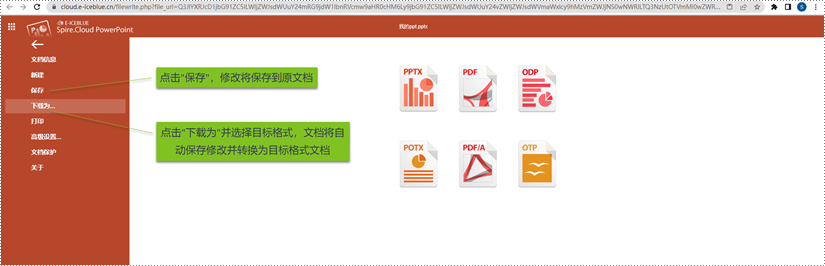PPT 文档是一种演示文稿,广泛应用于会议、教育培训、工作汇报以及商务宣传等领域。操作 PPT 文档最常用的软件是 MS PowerPoint,它功能强大、使用简单,但缺点是计算机必须安装 MS Office 应用程序。如果你想在未安装 Office 的设备上编辑 Office 文档,可以选择使用在线 Office 文档编辑器。
Spire.Cloud 是一款专业的在线 Office 文档编辑器,它支持在网页端在线创建和编辑 Office 文档,仅需要支持 HTML5 的浏览器(绝大多数的现代浏览器都支持 HTML5),无需安装 MS Office 或其他类似软件。此外,Spire. Cloud 提供了一套类 Office 风格的用户界面,支持丰富的 Office 文档元素,使用它,你可以轻松制作出内容丰富、图文并茂的 Word、Excel 和 PPT 文档,也可以编辑现有 Word、Excel 和 PPT 文档。本文主要介绍如何使用 Spire. Cloud 在线创建或编辑 PPT 文档。
注册账号并登录
打开 Spire.Cloud 网站主页,点击右上角头像进行注册,注册完成后登录网站。
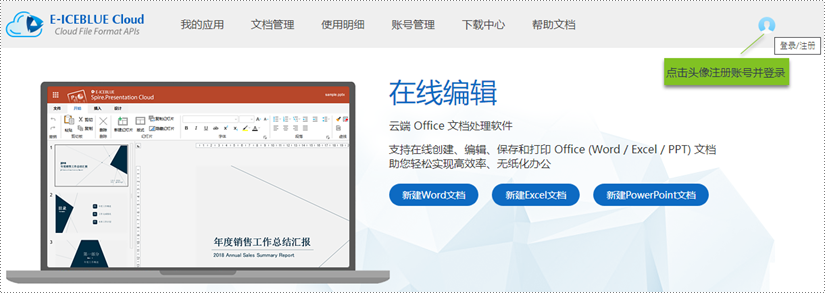
在线创建或导入 PPT 文档
点击导航栏中的“文档管理”,进入文档管理页面。如果你需要新建 PPT 文档,点击 “新建文档” 。
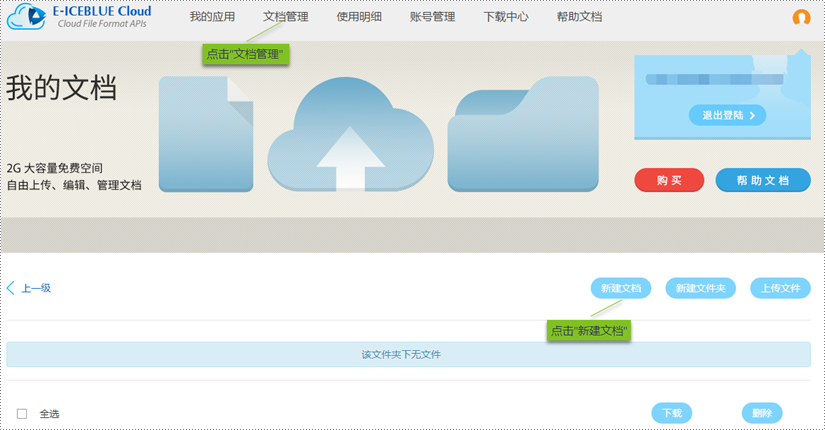
在弹出的对话框中选择“PowerPoint”,然后输入文档名称,并点击“确定”。
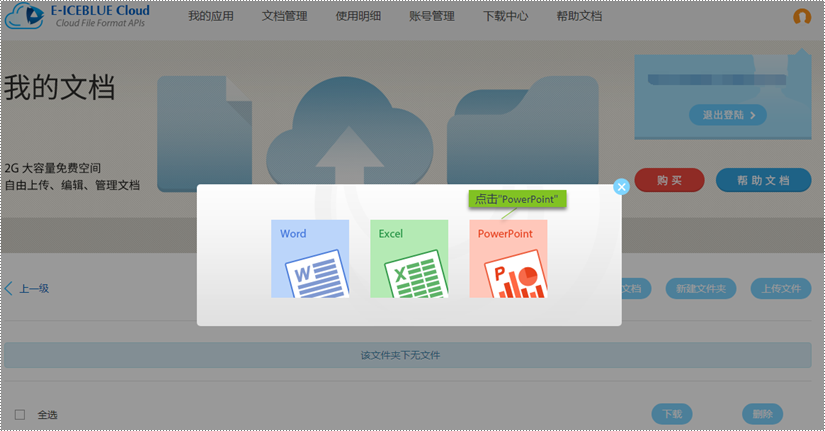
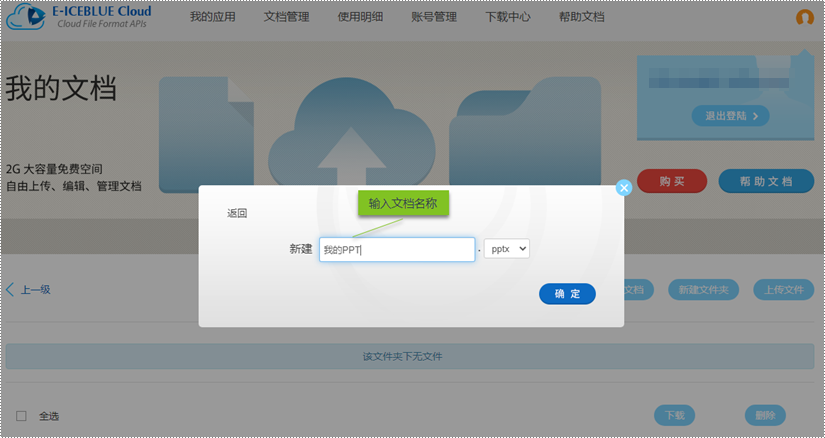
如果你需要导入现有 PPT 文档,点击“上传文件”,然后通过弹出的对话框导入你想要编辑的 PPT 文件。
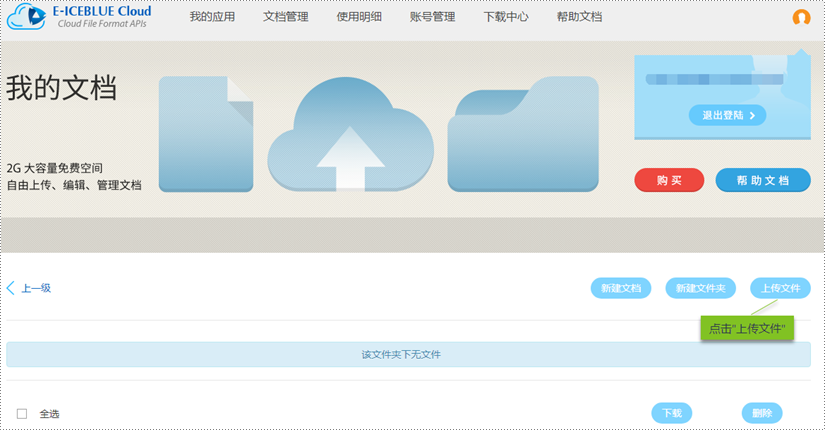
打开编辑模式
点击“编辑”进入文档编辑模式。
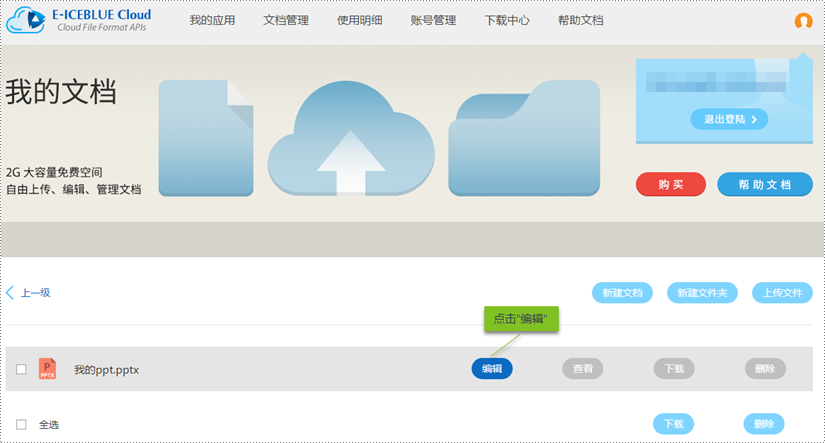
写入并预览文档
在如下图所示的文档编辑界面中,用户可以添加文字,插入各种形状、插入图片、添加或删除幻灯片等。当然,其他常见的 PPT 元素如表格、图表、超链接、艺术字、公式、符号、批注等也都是支持的。
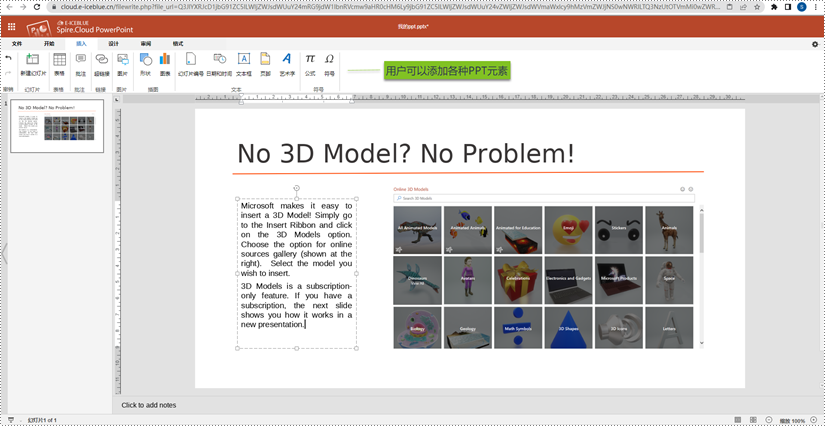
用户完成编辑后,可以点击左下角的幻灯片放映按钮来预览幻灯片,放映完毕后,点击或按“Esc”键即可退出预览。
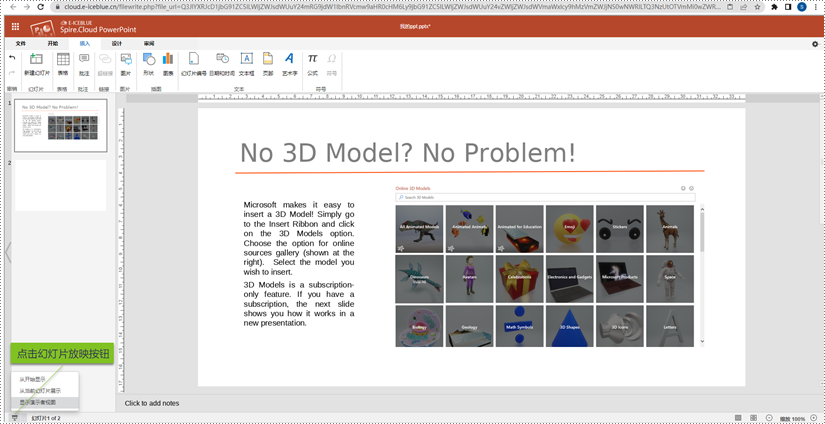
保存文档
点击左上角“文件”即可进入文档保存界面。若要将文档按照原路径保存,点击“保存”即可,保存后的文档可在“文档管理”页面中查看。若想将文档保存到本地,或者将 PPT文档转换为其他格式,点击“下载为”,然后选择目标文档格式。